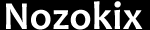Nozokixヘルプ 動画が見れない場合は
動画に関する質問とその解答を集めてみました。掲示板やメールで質問する前に目を通して見ると良いかも知れませんよ。
動画のダウンロードができない
- 「Internet Explorerでは、○○をダウンロードできません」と表示される
- 「Forbidden(403 Forbidden)」 と表示される
- 「ページを表示できません(サーバーが見つかりません) 」と表示される
- 「HTTP 404 未検出(ページが見つかりません) 」と表示される
動画が解凍できない
ダウンロードした動画が再生できない
- AVIで音しか出ずに映像が表示されない
- MPEGで再生できない
- WMVで再生できない
- 「ファイル形式が無効です」と表示される
- 「無効なメディアの種類が指定されました」と表示される
- 「このクリップを再生するには新しいソフトウエアをダウンロードする必要があります」と表示される
- 「要求されたファイルが見つかりません。リンクが古いか、間違っています」と表示される
インターネット上の動画が再生できない
その他の動画に関する質問
動画のダウンロードができない
Q.「Internet Explorerでは、○○をダウンロードできません」と表示される
A.右クリックを禁止しているサイトで、右クリックでの「対象をファイルに保存」を選んだときに表示されます。この場合右クリックではダウンロードできませんので、左クリックして保存先を選択するようにしてください。
Q.「Forbidden(403 Forbidden)」 と表示される
A.外部(他サイト)からの直リンクを禁止していたり、リンク元のURLが正しくない場合に表示されます。そのサイトのトップページ(直リンクの場合は直リンク先)から入り直し、正しくダウンロードページが開けているか確認してください。また、Norton Internet Security等のファイアーウォールソフトを使用している場合にも表示される事があります。それらのソフトを使用している場合は、機能をオフにするか、ソフトを終了させてからアクセスしてください。
Q.「ページを表示できません(サーバーが見つかりません) 」と表示される
A.サーバに繋がりにくい状況や、サーバがダウンしている状況で表示されます。このエラーが表示される場合は、動画にアクセスが集中している可能性がありますので、時間帯を変えてアクセスしてください。
Q.「HTTP 404 未検出(ページが見つかりません) 」と表示される
A.動画ファイルがすでに削除されたか、管理者によるリンクミスの可能性が考えられます。更新直後の場合はUPミスの可能性が高いので、管理者に連絡を取ってみると解決できる場合があります。
動画が解凍できない
Q.「破損ファイル」などのエラーが出て解凍に失敗する
A.解凍に失敗する場合は、ダウンロードが100%まで完了していない可能性が考えられます。もう一度ダウンロードするか、時間帯を変えてダウンロードしてみて、ダウンロードが完全に完了しているかご確認ください。また、解凍ソフトのエラーにより正常に解凍ができない場合もあります。そうした場合には、別の解凍ソフトを使うか、ソフトを再インストールを試してください。
Q.解凍したファイルが見つからない
A.回線の速度が遅く、ダウンロードが途中で停止してしまった場合、途中までの解凍ファイルはどこにも作成されません。二度目以降も同じ症状になるようであれば、IEのキャッシュをクリアして、もう一度最初からダウンロードしてください。
また、動画のアップ先がライブドアの場合、解凍したファイルがどこにも見つからない場合があります。これはライブドアの仕様のようですので、左クリックではなく、右クリックの「対象をファイルに保存」でダウンロードするようにしてください。
ダウンロードした動画が再生できない
Q.AVIで音しか出ずに映像が表示されない
A.拡張子が「.avi」のファイルでも、Windows Media Playerで見れない場合があります。これは、映像の表示に必要なコーデック(動画の圧縮・伸張プログラム)が入っていないためです。動画サイトではDivXというコーデックが使用されていることが多いので、インストールしておくと便利でしょう。
また、動画がどのようなコーデックで圧縮されているかは、真空波動研というソフトで調べることができます。
Q.MPEGで再生できない
A.DVDなどに使われているMPEG2形式の動画は、 PCにDVD再生ソフトが入っていないと再生できません。PowerDVD・WinDVDなどの有料ソフトをインストールすることで、Windows Media Playerでも再生できるようになります。
無料でMPEG2形式の動画を見るには、Media Player Classicというソフトを使う方法があります。
Q.WMVで再生できない
A.Windows Media Playerのバージョンが6.4以前の場合は、WMV9形式の動画は再生できません。WMP7.1、WMP8、WMP9以降で再生できますので、プレーヤーをバージョンアップしてください。
Q.「ファイル形式が無効です」と表示される
A.不完全なAVIファイルを再生しようとすると表示されます。ダウンロードに失敗して、ファイルの最後の部分が欠けている可能性がありますので、もう一度ダウンロードを試しましょう。
Q.「無効なメディアの種類が指定されました」と表示される
A.Windows Media Playerで必要なコーデックが無いときに表示されます。通常は自動でコーデックのダウンロードが始まりますので、案内にそってインストールを進めてください。手動でインストールする場合は、Windows Media Playerの「ヘルプ」メニューから「プレーヤーのアップグレードの確認」を選択します。
Q.「このクリップを再生するには新しいソフトウエアをダウンロードする必要があります」と表示される
A.Real playerで必要なプラグインが無かったときに表示されます。表示にそって進めると自動でダウンロード(無料)されますので、プレーヤーの案内にしたがってください。
Q.「要求されたファイルが見つかりません。リンクが古いか、間違っています」と表示される
A.リアルプレーヤー10では、ファイル名・フォルダ名にダメ文字が含まれていると再生できません。ファイル名かフォルダ名に次の文字が入っている場合は、リネームするかファイルの場所を移動してから再生してください。
ダメ文字一覧……「−ポл榎掛弓芸鋼旨楯酢掃竹倒培怖翻慾處嘶斈忿掟桍毫烟痞窩縹艚蛞諫轎閖驂黥」 ※RealNetworksのページより
インターネット上の動画が再生できない
Q.「準備完了」からいつまでたっても始まらない
A.時間帯を変えたり、リロードし直してみても再生されない場合は、ファイルがすでに削除された可能性があります。動画のURLを直接ブラウザに打ち込んで、404エラーが返ってくる場合は、動画ファイル自体が存在しません。
Q.QuickTimeの壊れた画像が表示される
A.QuickTime Playerのバージョンが古い場合に表示されるようです。QuickTime Playerをアップデートしてください。 ※参照:Windows Internet Explorer 5.5 SP2 and 6.0: Web ページで QuickTime のグラフィックが壊れている
その他の動画に関する質問
Q.最近見た動画の履歴を削除したい
A.Windows Media Playerの場合:「ツール」メニューの「オプション」を開きましょう。そこの「プライバシー」という項目で、「履歴の消去」を選ぶと削除することができます。また、「ファイルやURLの履歴をプレーヤーに保存する」のチェックを外すと、履歴は保存されないようになります。
RealPlayerの場合:「ツール」メニューの「環境設定」を開いたときに一番最初に表示される「一般」のところで設定します。「履歴をクリア」から削除を、「[ファイル]メニューの履歴リストを有効にする」から、履歴保存の有無を切り替えましょう。